
时间:2019-03-19 15:52:50 来源:www.win10xitong.com 作者:win10
1.在起初按下钮单击右边的键,点击命令提示符(统制员);
2.执列regsvr32 els.dll,接下来会看到注册实现提示;
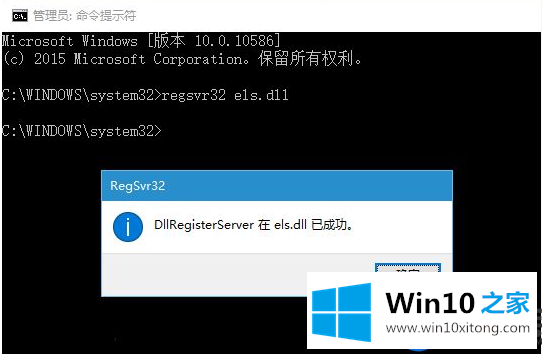
3.来到命令提示符里面填入mmc命令,接下来按下按回车键执行,打开控制台;
4.单击文件增添/删除统制单元;

5.在显示出的窗口左侧点击经典事件查看器,接下来单击中间增添按下钮,在显示出的显示框中单击完成,接下来接着单击确定关闭增添或删除统制单元;
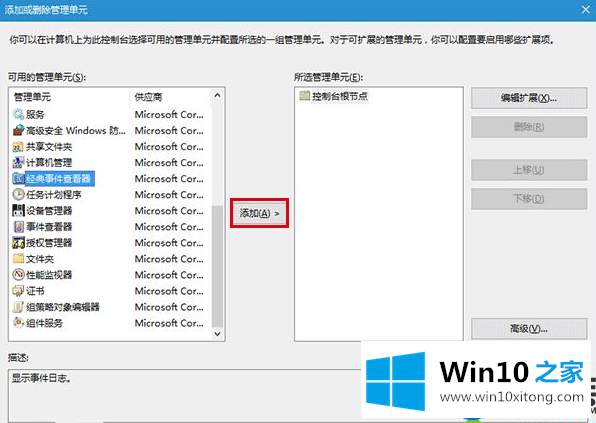
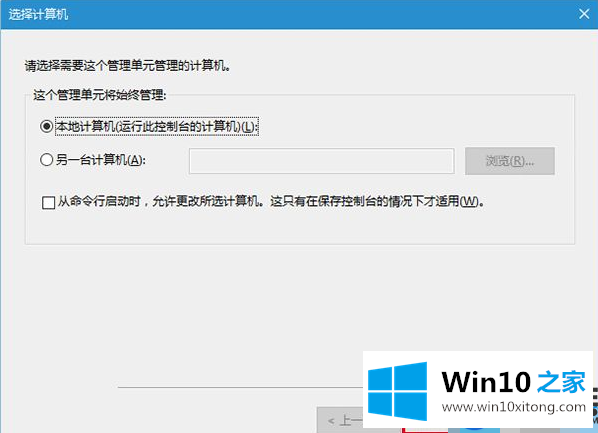
6.这一项时可以在文件栏目中自定义该查看器名称和图标,控制台模式可设定为用户模式 - 所有的进入,一起且勾选不要保存无误这一项控制台的更改,单击确定。这样设定可以确保控制台提以便所有的进入权限,又能够提以便较为稳妥的操作保障;
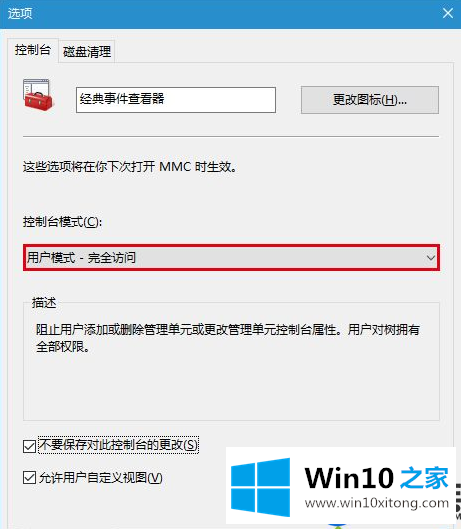
7.最后单击文件保存,给刚设置的控制台命名。起个好记的名字,便于今后在运列中立刻打开,好比jdsjckq.msc。留意,格式名必须是msc,不要修改。
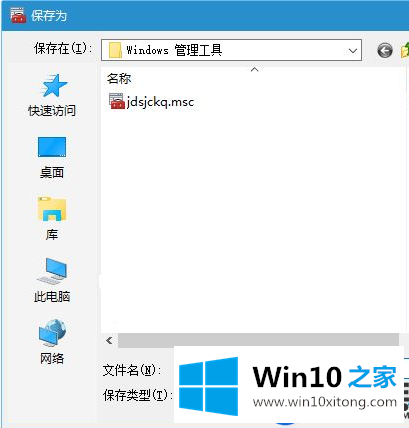
上面所述的操作办法,就是开启Win10上的““经典事件查看器”完整途中,有不知道的开启该工具的用户可以学着上面办法去打开。关于更多这一项系统的使用内容,我们会在然后推送中分享给大家的。